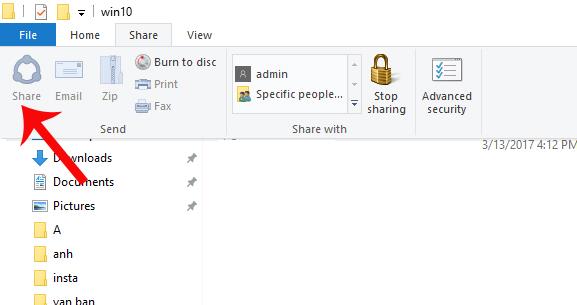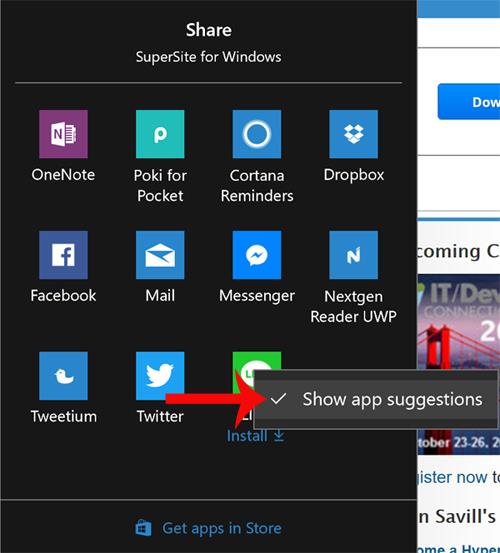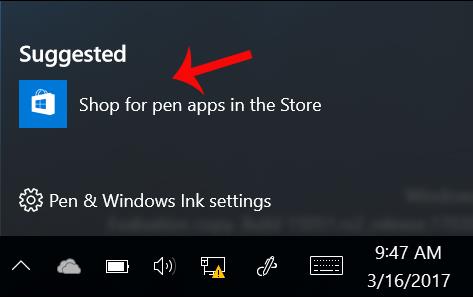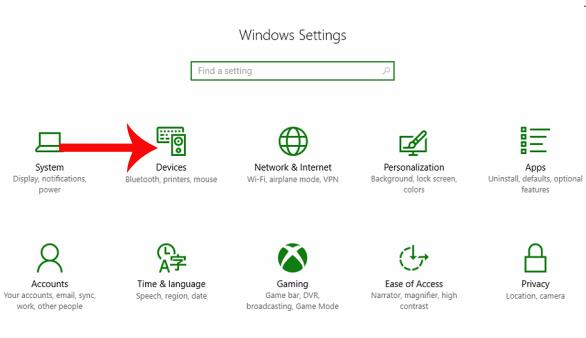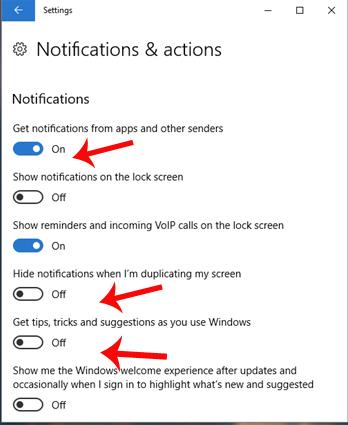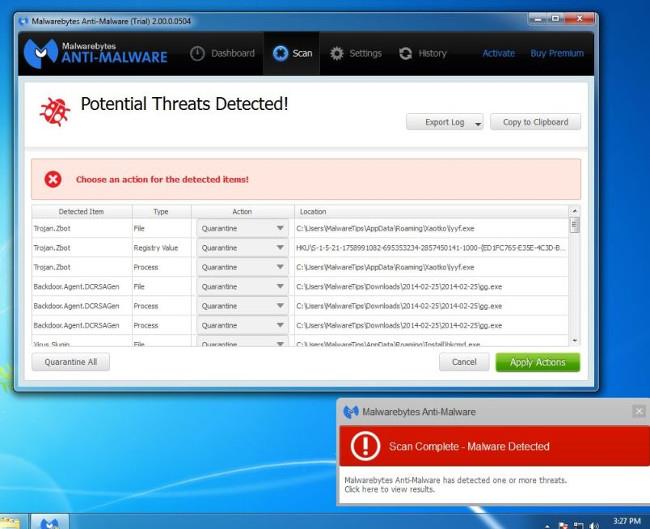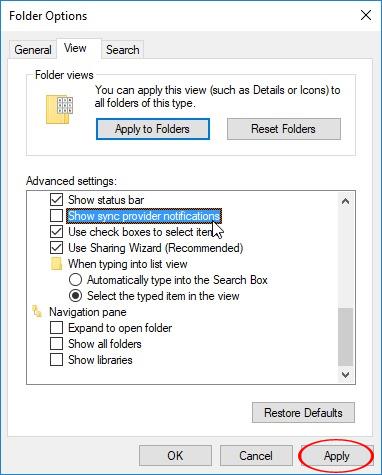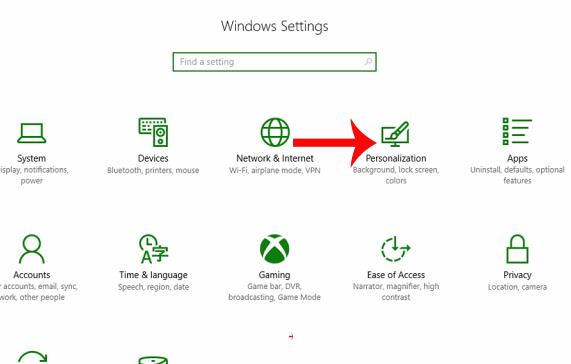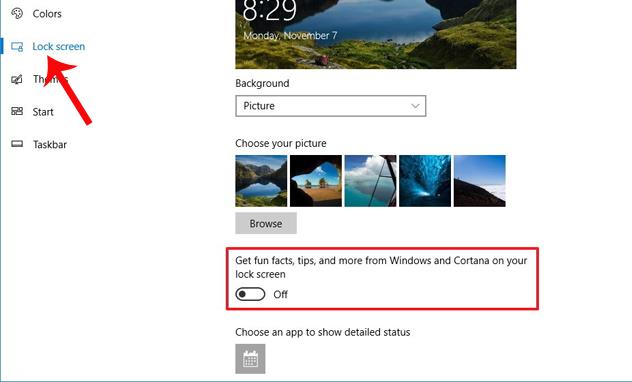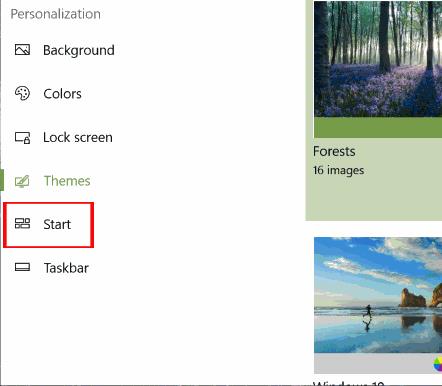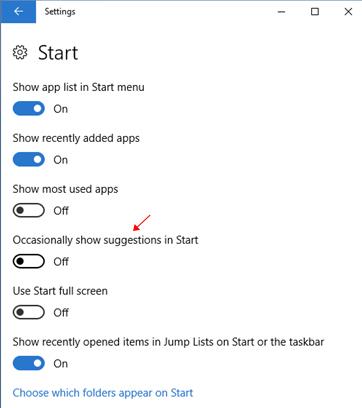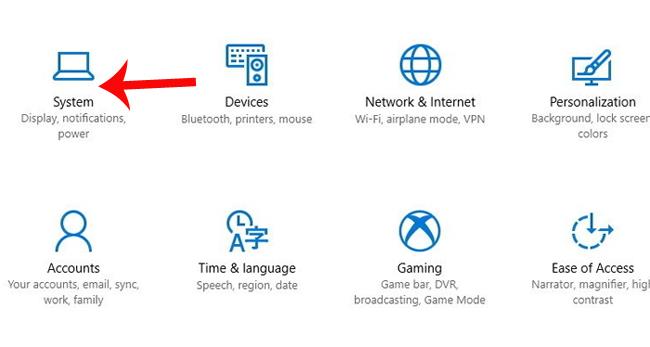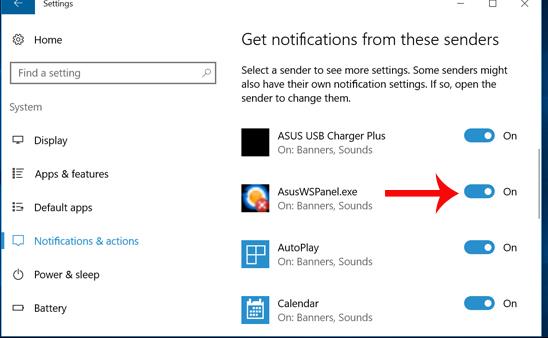Κατά την αναβάθμιση του υπολογιστή σας στην πιο πρόσφατη έκδοση του Windows 10 Creators Update, οι χρήστες θα μπορούν να χρησιμοποιούν πολλές νέες δυνατότητες και αναβαθμίσεις σε σύγκριση με προηγούμενες εκδόσεις λειτουργικού συστήματος. Ωστόσο, ένα πρόβλημα που υπάρχει σε όλες τις προηγούμενες εκδόσεις των Windows και σε αυτήν τη νέα ενημέρωση δημιουργών είναι ότι οι διαφημίσεις εμφανίζονται παντού, με αποτέλεσμα οι χρήστες να νιώθουν αρκετά άβολα. Μόλις ξεκινήσουμε τον υπολογιστή, θα δούμε μερικές διαφημίσεις να εμφανίζονται στην οθόνη κλειδώματος. Πώς να απενεργοποιήσετε εντελώς όλες τις διαφημίσεις στο Windows 10 Creators Update;
1. Απενεργοποιήστε τις διαφημίσεις στο πλαίσιο διαλόγου κοινής χρήσης:
Το Share Dialog είναι μια νέα δυνατότητα που παρέχει το Windows 10 Creators Update για την Εξερεύνηση αρχείων. Αντίστοιχα, θα στείλουμε οποιοδήποτε αρχείο ή δεδομένα σε κάποιον μέσω της προηγούμενης εγκατεστημένης εφαρμογής, διευκολύνοντας την κοινή χρήση.
Επιπλέον, οι χρήστες μπορούν επίσης να βρουν μια σειρά από άλλες χρήσιμες εφαρμογές από το Windows Store, όταν εμφανίζονται διαφημίσεις στη διεπαφή αυτής της δυνατότητας. Τι γίνεται λοιπόν αν θέλετε να καταργήσετε τις διαφημίσεις εγκατάστασης εφαρμογών στο Share Dialog;
Βήμα 1:
Αρχικά, ανοίξτε την Εξερεύνηση αρχείων και κάντε κλικ σε οποιοδήποτε αρχείο. Στο μενού πάνω από τη διεπαφή, θα εμφανιστούν καρτέλες επιλογών για το αρχείο, κάντε κλικ στην καρτέλα με το εικονίδιο Κοινή χρήση και, στη συνέχεια, κάντε κλικ στην επιλογή Κοινή χρήση .
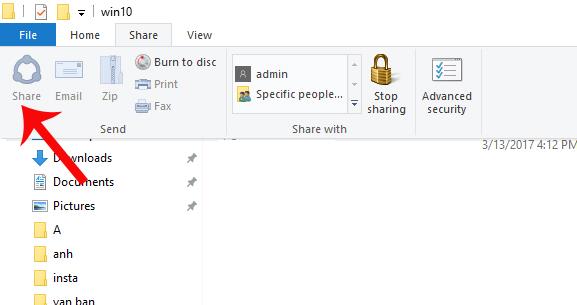
Βήμα 2:
Στη συνέχεια, θα δείτε μια νέα διεπαφή πλαισίου διαλόγου με επιλογές για κοινόχρηστες εφαρμογές που έχουμε εγκαταστήσει, μαζί με ορισμένες προτάσεις εγκατάστασης εφαρμογών από τη Microsoft. Εδώ, κάντε δεξί κλικ στην προτεινόμενη εφαρμογή και αποεπιλέξτε την επιλογή Εμφάνιση προτάσεων εφαρμογών .
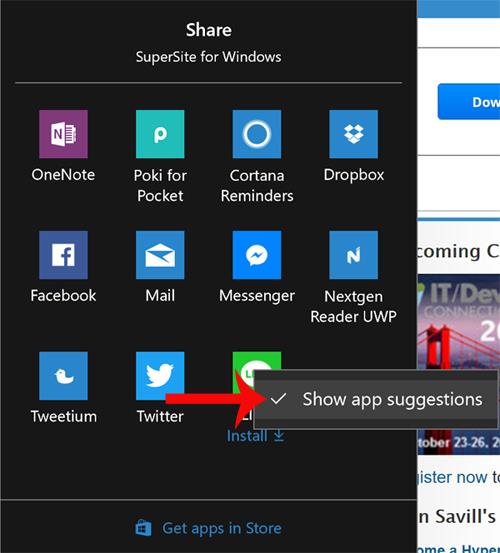
2. Προτεινόμενες εφαρμογές στο Windows Ink:
Το Windows Ink είναι μια δυνατότητα που παρέχει πιο ομαλή εμπειρία όταν χρησιμοποιείτε ψηφιακό στυλό. Ωστόσο, όταν αποκτάτε πρόσβαση στο Windows Ink από τη γραμμή εργασιών, θα δείτε Προτεινόμενες προτάσεις για τη διαφήμιση ορισμένων εγκατεστημένων εφαρμογών.
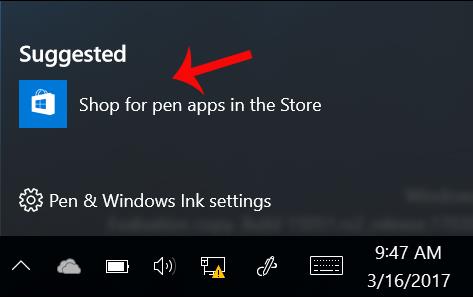
Βήμα 1:
Πρώτα, πρέπει να μεταβείτε στις Ρυθμίσεις και να επιλέξετε Συσκευές .
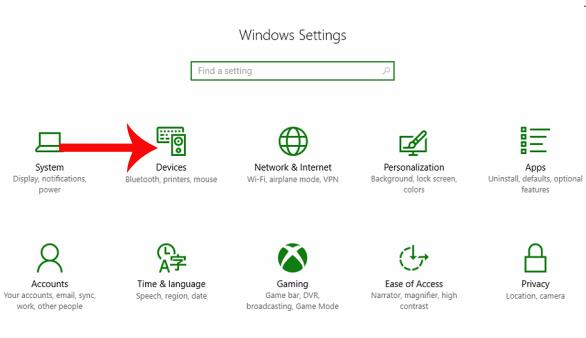
Βήμα 2:
Στη λίστα επιλογών στην αριστερή πλευρά της διεπαφής της οθόνης, κάνουμε κλικ στο Pen & Windows Ink . Κοιτάξτε τη διεπαφή στα δεξιά και, στη συνέχεια, σύρετε την οριζόντια γραμμή προς τα αριστερά στην επιλογή Εμφάνιση προτεινόμενων προτάσεων εφαρμογών , για να απενεργοποιήσετε τη λειτουργία προτάσεων εφαρμογής για εγκατάσταση στο Windows Ink.
3. Απενεργοποιήστε τις διαφημίσεις Action Center:
Βήμα 1:
Αρχικά, θα πληκτρολογήσουμε τη λέξη-κλειδί Ρυθμίσεις ειδοποιήσεων και ενεργειών στην Cortana και κάνουμε κλικ στα αποτελέσματα.

Βήμα 2:
Αμέσως μετά, θα ανοίξει η εφαρμογή Ρυθμίσεις και θα σας μεταφέρει στις ρυθμίσεις Ειδοποιήσεων και ενεργειών. Εδώ, θα βρούμε την επιλογή Λήψη ειδοποιήσεων από εφαρμογές και άλλους αποστολείς και θα μεταβούμε στη λειτουργία Απενεργοποίησης .
Μπορείτε να κάνετε το ίδιο με τις ακόλουθες επιλογές: Δείξτε μου την εμπειρία καλωσορίσματος των Windows μετά από ενημερώσεις και περιστασιακά όταν συνδέομαι για να επισημαίνω ό,τι νέο υπάρχει και προτείνεται και Λάβετε συμβουλές, κόλπα και προτάσεις καθώς χρησιμοποιείτε τα Windows .
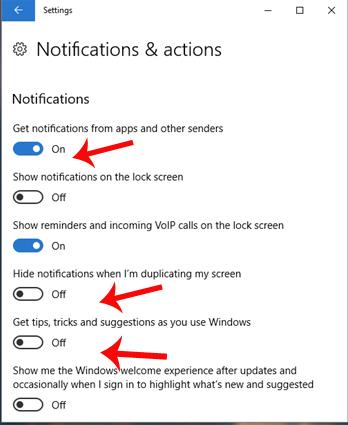
4. Απενεργοποιήστε τις διαφημίσεις στην Εξερεύνηση αρχείων:
Βήμα 1:
Θα ανοίξουμε την Εξερεύνηση αρχείων και στη συνέχεια θα αποκτήσουμε πρόσβαση στη διαδρομή Προβολή > Επιλογές > Αλλαγή φακέλου και επιλογών αναζήτησης .
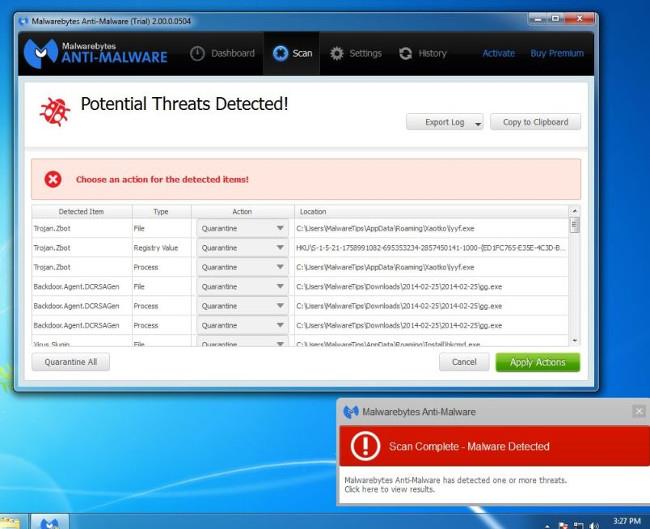
Βήμα 2:
Εμφανίζεται το πλαίσιο διαλόγου Επιλογές φακέλου . Συνεχίστε κάνοντας κλικ στην καρτέλα Προβολή και, στη συνέχεια, καταργήστε την επιλογή Εμφάνιση ειδοποιήσεων παρόχου συγχρονισμού . Τέλος, κάντε κλικ στο Apply και OK για να αποθηκεύσετε τις αλλαγές.
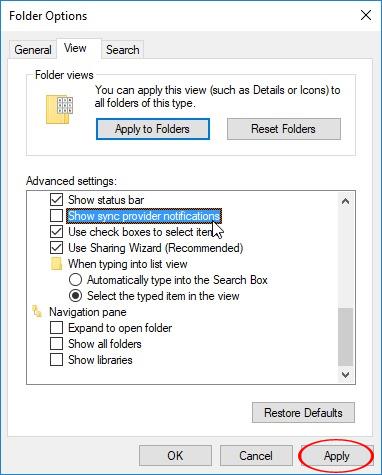
5. Διαφήμιση στην οθόνη κλειδώματος:
Βήμα 1:
Θα αποκτήσουμε πρόσβαση στις Ρυθμίσεις και στη συνέχεια θα βρούμε Εξατομίκευση .
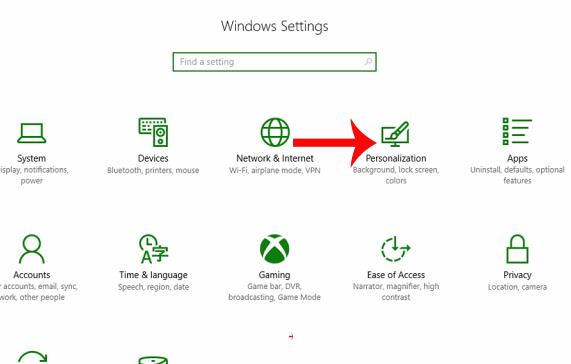
Βήμα 2:
Στη λίστα επιλογών στην αριστερή πλευρά της διεπαφής, οι χρήστες κάνουν κλικ στη ρύθμιση Κλείδωμα οθόνης και, στη συνέχεια, αλλάζουν την επιλογή στο Φόντο σε Εικόνα ή Παρουσίαση. Στη συνέχεια, θα απενεργοποιήσουμε την επιλογή Λήψη διασκεδαστικών γεγονότων, συμβουλές και πολλά άλλα από τα Windows και την Cortana στην οθόνη κλειδώματος .
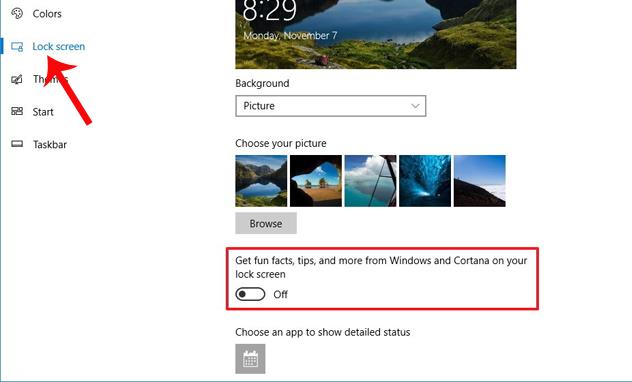
6. Απενεργοποιήστε τις διαφημίσεις στο μενού Έναρξη:
Βήμα 1:
Έχουμε επίσης πρόσβαση στην Εξατομίκευση από τις Ρυθμίσεις . Στη συνέχεια, επιλέξτε την ομάδα ρυθμίσεων Έναρξη .
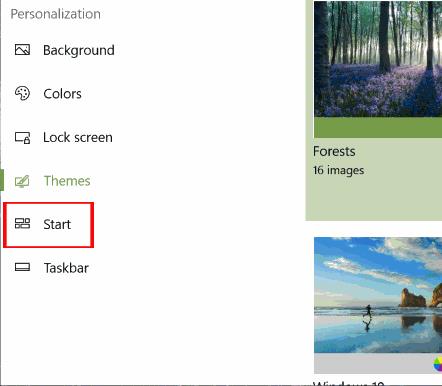
Βήμα 2:
Στη διεπαφή Έναρξη, οι χρήστες βρίσκουν την επιλογή να εμφανίζει περιστασιακά προτάσεις στην Έναρξη και, στη συνέχεια, μεταβαίνουν στη λειτουργία Απενεργοποίησης μετακινώντας την οριζόντια γραμμή προς τα αριστερά.
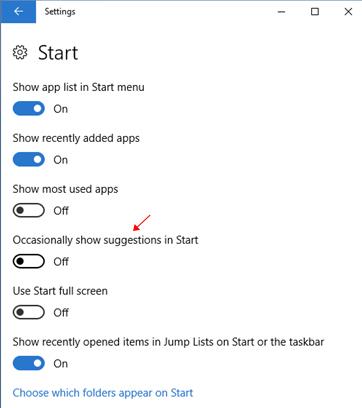
7. Διαφημίσεις εγκατάστασης εφαρμογών Office:
Βήμα 1:
Θα έχουμε πρόσβαση στην ενότητα Σύστημα στη διεπαφή Ρυθμίσεις.
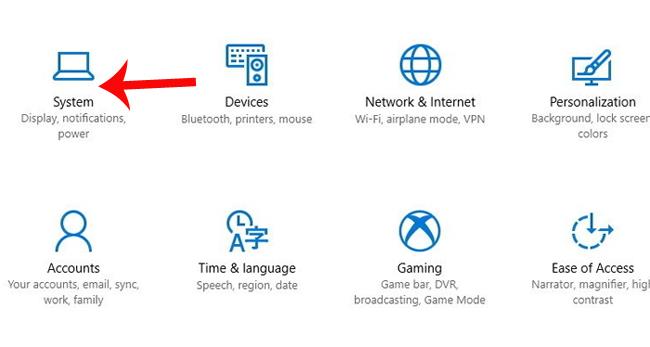
Βήμα 2:
Συνεχίστε κάνοντας κλικ στις ρυθμίσεις Ειδοποιήσεις και Ενέργειες στη λίστα επιλογών στα αριστερά. Κοιτάξτε προς τα δεξιά και βρείτε την ενότητα Λήψη ειδοποιήσεων από αυτούς τους αποστολείς . Οι εμφανίσεις θα λαμβάνουν διαφημίσεις στο σύστημα. Εάν θέλετε να καταργήσετε όλες τις διαφημίσεις, οι χρήστες θα πρέπει να σύρουν την οριζόντια γραμμή προς τα αριστερά σε όλες τις εφαρμογές και να μεταβούν στη λειτουργία Off για να μην λαμβάνουν διαφημίσεις από την εφαρμογή.
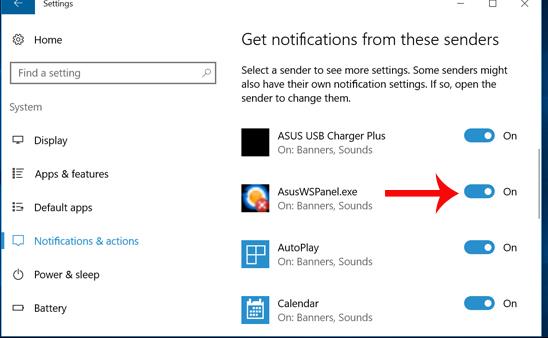
Παραπάνω είναι ένας οδηγός για την απενεργοποίηση όλων των τύπων διαφημίσεων που εμφανίζονται στην έκδοση των Windows 10 Creators Update. Οι διαφημίσεις που εμφανίζονται συνεχώς, λίγο πολύ, θα ενοχλήσουν τους χρήστες, ειδικά όταν χρησιμοποιούμε τον υπολογιστή. Επομένως, θα πρέπει να απενεργοποιήσετε τις διαφημίσεις για να απολαύσετε πλήρως τις νέες δυνατότητες στο Windows 10 Creators Update.
Ανατρέξτε στα ακόλουθα άρθρα για περισσότερες πληροφορίες:
- 7 τρόποι και προσαρμογές στο άρθρο θα βοηθήσουν τα Windows 10 σας "γρήγορα όσο ο άνεμος"